Некоторые утилиты имеют свойство начинать свою деятельность, как только вы включили компьютер. Это такие инструменты как антивирусники, программы для обмена смс, облачные хранилища и тому подобные. Фиксированного набора программ, которые входили бы в автозагрузку, нет, соответственно, любой пользователь может выбрать себе те утилиты, которые необходимы ему для быстрого доступа.

Не смотра полезные стороны при работе с компьютером данной функции, она имеет и свои отрицательные последствия. Любое добавленное приложение в автозагрузку будет тормозить систему, а особенно при включении. Стороны, лучше удалить все ненужные утилиты и оставить несколько самых необходимых или вообще не добавлять их для быстрого запуска.
Но теперь становится вопрос о том, как же добавить или отключить какое-либо приложение из автостарта.
Как Добавить Программу в Автозагрузку Компьютера в Виндовс 10
Запуск ранее отмененных приложений в Windows 10
Если вы случайно или по ненадобности отключили какое-либо приложение из автостарта, то вернуть его обратно для запуска при включении можно несколькими способами.
Способ 1: программа CCleaner
Данная утилита одна из самых популярных и простых в использовании. Практически каждый пользователь когда-то использовал CCleaner. Далее в статье будет рассматриваться, как именно пользоваться этой утилитой. Для этого проделайте такие действия:
- Откройте приложение на вашем ПК.
- Слева на панели нажмите «Сервис», и перейдите в графу «Автозагрузка».
- Выберите утилиту, которая должна запускаться при включении ПК из списка и кликните на «Включить».

Способ 2: утилита Chameleon Startup Manager
Для того чтобы воспользоваться платной программой и включить в автозапуск необходимые приложения, можно использовать пробную версию Хамелеон Стартап. Пользуясь этой утилитой, вы сможете изменять состояние любого инструмента. Чтобы начать работу проделайте следующие шаги:
- После открытия самого главного окна выберите нужную программу.
- В панели выберите кнопку «Старт» и оставьте перезагружать компьютер.

Теперь вы сможете увидеть включенную утилиту при запуске ПК.
Как добавить программу в автозапуск ОС Windows 10
Помочь в этом важном деле вам смогут встроенные инструменты Виндовс 10. Чтобы включить программу в списки тех, которые автоматически запускаются, необходимо рассмотреть несколько возможных вариантов. Далее они будут рассматриваться более подробно.
Как добавить приложение в Автозагрузку Windows 10,11 / How to place program in Windows Startup
Способ 1: изменение реестра
Данную проблему можно решить очень просто и удобно для пользователя используя редактирование реестра. Чтобы это сделать, выполните описанные ниже действия:
-
Откройте «Редактор реестра». Для этого нажмите «Win+R» и введите в строчку «Выполнить» команду regedit.exe .


Способ 2: использование планировщика заданий
Как добавить программу в автозагрузку в Windows 10

Windows
Автор Neutronfan Просмотров 13.5к. Опубликовано 26.04.2017
Иногда у меня возникает необходимость принудительно добавить ярлык какого-либо приложения (или bat-файла) в папку “Автозагрузка”. Это нужно для того, чтобы данное приложение автоматически загружалось при каждом включении компьютера.
Где же в Windows 10 находится эта папка “Автозагрузка”?
Папка автозагрузки в операционной системе Windows 10 находится по следующему пути:
C:UsersИмя пользователяAppDataRoamingMicrosoftWindowsГлавное менюПрограммыАвтозагрузка
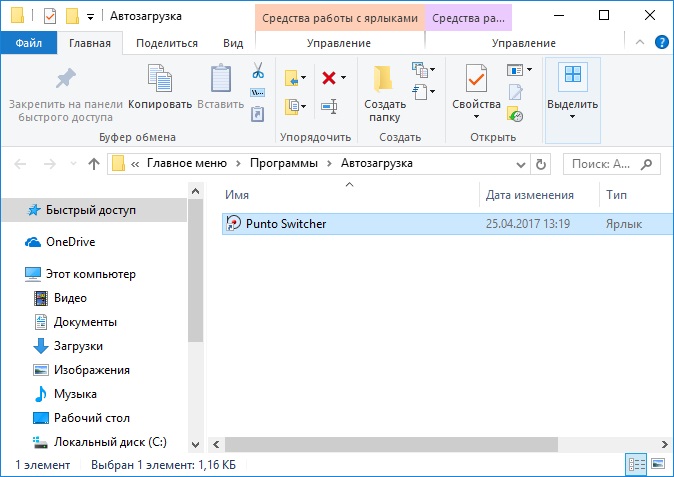
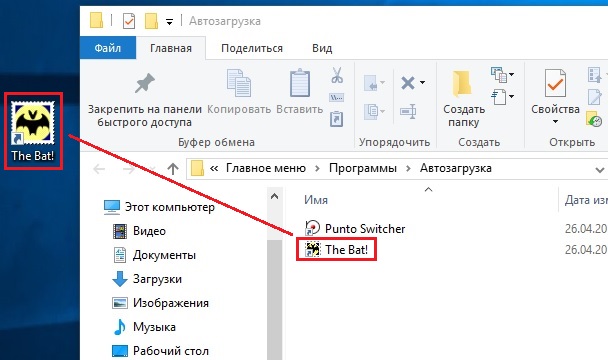
Для добавления новой программы в автозагрузку создайте для неё ярлык или перетащите его (например, с рабочего стола) в эту папку:
Существует и более простой способ, чтобы попасть в папку “Автозагрузка”: зайдите в поиск Windows (значок лупы рядом с кнопкой “Пуск”) и наберите слово Выполнить , либо нажмите на клавиатуре сочетание клавиш Win+R:
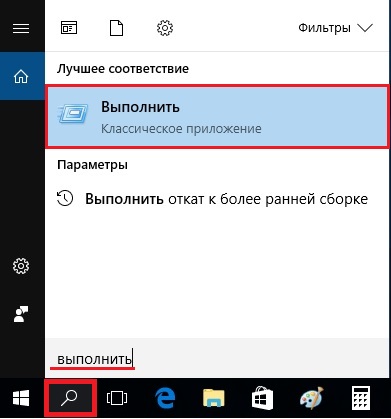
В открывшемся окошке введите команду shell:startup и нажмите ОК: 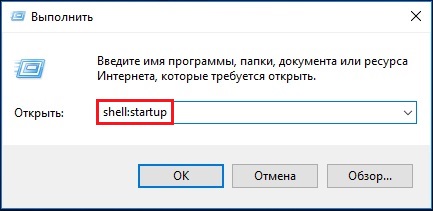
После этого откроется папка “Автозагрузка”: 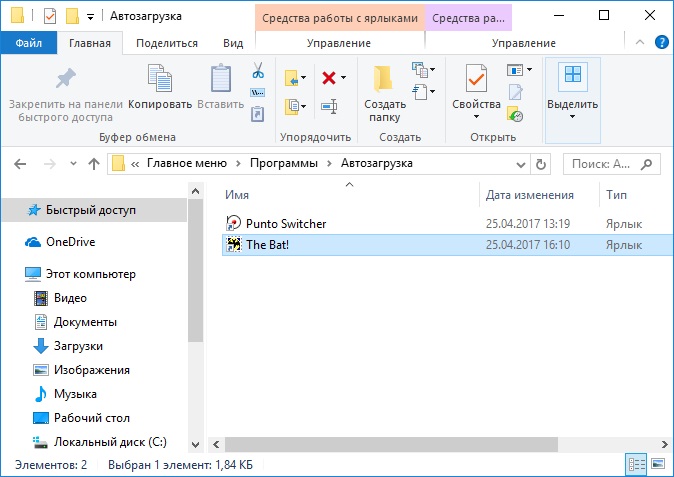
Источник: blogsisadmina.ru
Как добавить программу в автозагрузку

Добавить программу exe или любой файл, например XLS или TXT-напоминалку, в автозагрузку можно через папку Автозагрузки и реестр Windows.
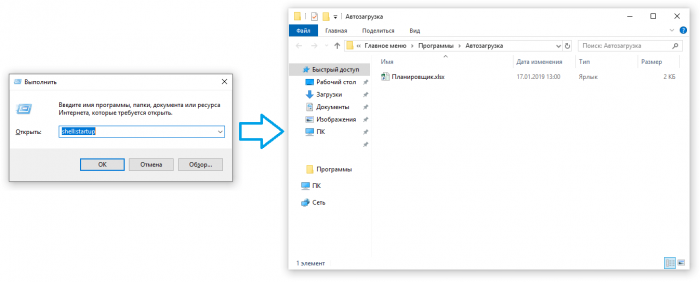
Чтобы при старте системе загружалась какая-либо программа, игра, картинка или открывался текстовый (офисный) файл, достаточно поместить ярлык программы в нужную папку:
- Открываем окно Выполнить, нажав одновременно клавишу Win и R. Либо Пуск — Служебные — Выполнить.
- Вводим команду shell:startup и ОК, либо Enter.
Откроется папка куда стоит поместить ярлык любого файла и при старте Windows приложение будет запускаться на первых секундах.
Папку автозагрузки можно открыть и без ввода команды (путь: C:UsersВАШЕ ИМЯ В СИСТЕМЕAppDataRoamingMicrosoftWindowsStart MenuProgramsStartup), но на разных системах она может отличаться, поэтому лучше пользоваться командой.
Чтобы сделать ярлык нажмите правой кнопкой мыши на нужном объекте и выберите Создать ярлык, затем перекиньте его в папку с Автозагрузкой.
Как добавить программу в автозагрузку через реестр
Открыть окно с реестром и прописать соответствующие строки:
- Открываем окно Выполнить, нажав одновременно клавишу Win и R. Либо Пуск — Служебные — Выполнить.
- Вводим regedit и нажимаем ОК или клавишу Enter.
- Заходим в папку HKEY_CURRENT_USERSoftwareMicrosoftWindowsCurrentVersionRun
- Нажимаем на пустом месте правой кнопкой мыши и выбираем Создать строковый параметр.
- Подписываем название и в поле значение вводим адрес программы в кавычках, затем в конце ставим пробел и -autorun.
Пример как прописать в поле значение путь к файлу:
«C:Program FilesPrimer.exe» -autorun
Конечно первый способ значительно легче и проще, поэтому рекомендуем добавлять программы в автозагрузку в Windows 10, 8 и 7 именно таким образом.
Источник: soft-file.ru